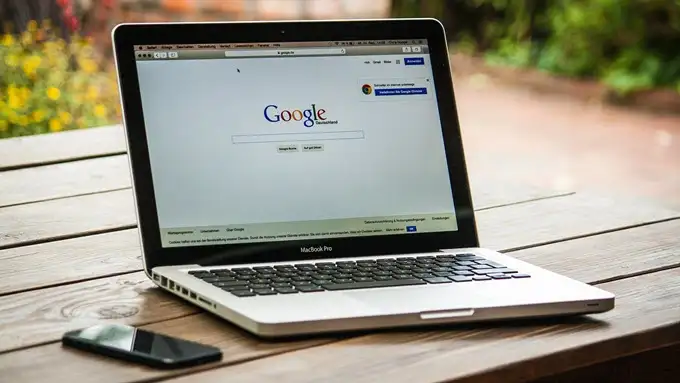Όταν προσπαθούσα να αποκτήσω πρόσβαση στις εικονικές μου μηχανές Hyper-V, αντιμετώπισα διακοπή δικτύου. Μετά από μια μικρή έρευνα, έπεσα πάνω σε ένα μήνυμα που έλεγε «Miniport NIC Ο «Προσαρμογέας δικτύου Microsoft Hyper-V» επανεκκινήθηκε.' Αυτό ουσιαστικά σημαίνει ότι ο προσαρμογέας δικτύου που χρησιμοποιείται από τον εικονικό διακόπτη σας επανεκκινήθηκε, γεγονός που σας έκανε να παρατηρήσετε διακοπή δικτύου. Αυτό δεν είναι αυτό που θέλετε να συμβεί σε ένα περιβάλλον παραγωγής. Σε αυτήν την ανάρτηση, θα μιλήσουμε για αυτό το θέμα και θα δούμε πώς να το αντιμετωπίσουμεΕγκατάλειψη δικτύου Hyper-V στον προσαρμογέα Broadcom.
Miniport NIC Ο «Προσαρμογέας δικτύου Microsoft Hyper-V» επανεκκινήθηκε
Πηγή: Hyper-V-Netvsc
Αναγνωριστικό συμβάντος: 11
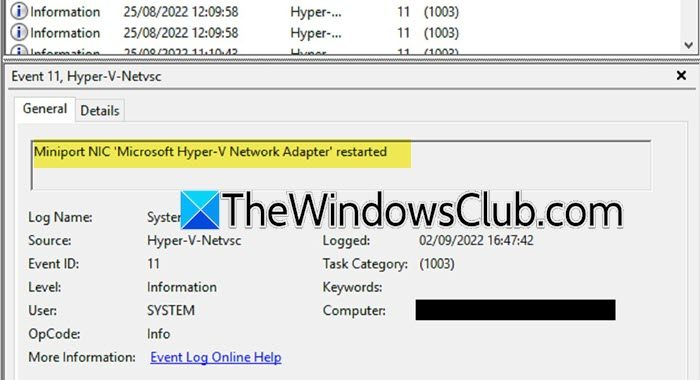
Γιατί η εικονική μου μηχανή Hyper-V συνεχίζει να χάνει τη συνδεσιμότητα δικτύου;
Εάν η εικονική μηχανή Hyper-V συνεχίζει να χάνει τη συνδεσιμότητα δικτύου, ελέγξτε εάν υπάρχει κάποιο πρόβλημα με το δίκτυο κεντρικού υπολογιστή και εάν αντιμετωπίζει επίσης πτώση. Εάν δεν υπάρχει πτώση δικτύου στο τέλος του κεντρικού υπολογιστή, ακολουθήστε τις λύσεις που αναφέρονται παρακάτω για να επιλύσετε το πρόβλημά σας. Αλλά εάν ο κεντρικός υπολογιστής χάνει τη συνδεσιμότητα, επανεκκινήστε τη συσκευή δικτύου και βεβαιωθείτε ότι όλα τα καλώδια είναι συνδεδεμένα καλά.
Εγκατάλειψη δικτύου Hyper-V στον προσαρμογέα Broadcom
Εάν αντιμετωπίζετε εγκατάλειψη δικτύου Hyper-V στον προσαρμογέα Broadcom, ακολουθήστε τις λύσεις που αναφέρονται παρακάτω.
- Ελέγξτε εάν το NetworkStateChangeTask εκτελείται
- Δημιουργήστε έναν άλλο διακόπτη και προσθέστε τον στο VM σας
- Απενεργοποιήστε την ουρά εικονικής μηχανής του προσαρμογέα δικτύου κεντρικού υπολογιστή
- Χρησιμοποιήστε μια στατική διεύθυνση IP
- Ενημέρωση προγραμμάτων οδήγησης δικτύου
Ας μιλήσουμε για αυτούς λεπτομερώς.
1] Ελέγξτε εάν το NetworkStateChangeTask εκτελείται
Εάν δεν θέλετε τοNICήΚάρτα διεπαφής δικτύουεπιτρέψτε στον υπολογιστή σας να συνδεθεί στο δίκτυο. Εάν γίνει επανεκκίνηση, ο υπολογιστής σας θα χάσει τη σύνδεση. Για να διευκολυνθεί η αλλαγή δικτύου, υπάρχει μια εργασία που ονομάζεταιNetworkStateChangeTaskστο Task Scheduler στον κεντρικό υπολογιστή σας που απενεργοποιεί το NIC. Εάν οι εργασίες προγραμματιστούν και ενεργοποιηθούν, θα γίνει η αλλαγή δικτύου και θα υπάρξει διακοπή δικτύου. Για να το επιβεβαιώσετε, προτείνουμε την εργασία. Ανοίξτε λοιπόν το Task Scheduler, βρείτεNetworkStateChangeTask,κάντε δεξί κλικ πάνω του και επιλέξτε Απενεργοποίηση. Μόλις τελειώσετε, ελέγξτε αν παρατηρείτε εγκατάλειψη δικτύου.
2] Δημιουργήστε έναν άλλο διακόπτη και προσθέστε τον στο VM σας
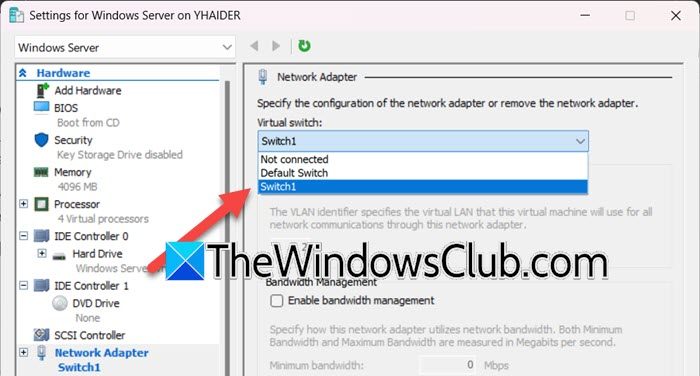
Υπάρχει πιθανότητα ο εικονικός διακόπτης σας να είναι κατεστραμμένος ή να έχει κάποιες δυσλειτουργίες λόγω των οποίων αντιμετωπίζετε διακοπή δικτύου. Για να επιλύσουμε το πρόβλημα, θα πρέπει να δημιουργήσουμε έναν νέο διακόπτη και να τον προσθέσουμε στην εικονική μας μηχανή. Για να το κάνετε αυτό, ακολουθήστε τα βήματα που αναφέρονται παρακάτω.
- Ανοίξτε το Hyper-V Manager.
- Από τοΔράσειςενότητα, κάντε κλικ στοVirtual Switch Manager.
- ΕπιλέγωΝέος διακόπτης εικονικού δικτύου,στη συνέχεια επιλέξτε "Εξωτερικό" (μπορείτε να επιλέξετε Εσωτερικό ή Ιδιωτικό επίσης εάν γνωρίζετε τι κάνετε) και, στη συνέχεια, κάντε κλικ στοΔημιουργία εικονικού διακόπτη.
- Δώστε ένα όνομα στον διακόπτη και κάντε κλικ στοΕφαρμογή > Εντάξει.
Μόλις δημιουργήσετε το νέο διακόπτη, θα αφαιρέσουμε τον τρέχοντα διακόπτη που χρησιμοποιεί το VM σας και θα προσθέσουμε τον νέο.
- Κάντε δεξί κλικ στην εικονική μηχανή και επιλέξτε Ρυθμίσεις.
- Πηγαίνετε στοΠροσαρμογέας δικτύουκαρτέλα και, στη συνέχεια, από το αναπτυσσόμενο μενού που σχετίζεται με το Virtual Switch, επιλέξτε το διακόπτη που δημιουργήσαμε.
- Τέλος, κάντε κλικ στοΕφαρμογή > Εντάξει.
Αφού ρυθμίσετε το σύστημα, επανεκκινήστε τον υπολογιστή και εκκινήστε το VM σας, ελπίζουμε ότι θα αρχίσει να λειτουργεί.
3] ΑπενεργοποίησηΟυρά εικονικής μηχανήςτου προσαρμογέα δικτύου κεντρικού υπολογιστή
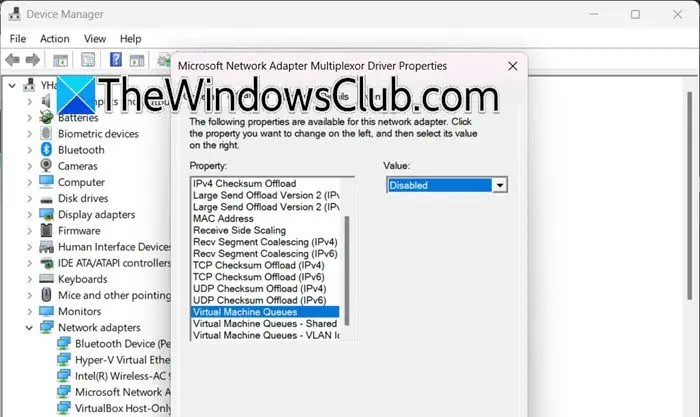
Το Virtual Machine Queue (VMQ) συμβάλλει στη βελτίωση της απόδοσης του δικτύου σε εικονικά περιβάλλοντα. Ωστόσο, κατά καιρούς, το VMQ έχει συλληφθεί να προκαλεί προβλήματα με το δίκτυο της εικονικής μηχανής. Δεδομένου ότι δεν είναι απαραίτητο χαρακτηριστικό, μπορούμε να προχωρήσουμε και να το απενεργοποιήσουμε. Για να το κάνετε αυτό, ακολουθήστε τα βήματα που αναφέρονται παρακάτω στον κεντρικό υπολογιστή και την εικονική μηχανή σας.
- Ανοίξτε τη Διαχείριση Συσκευών με Win + X > Διαχείριση Συσκευών.
- Τώρα, ψάξεΠροσαρμογείς δικτύουκαι επεκτείνετε το.
- Κάντε δεξί κλικ στον προσαρμογέα δικτύου (καθώς υπάρχουν πολλοί προσαρμογείς, πρέπει να αναζητήσετε αυτόν που έχει VMQ) και επιλέξτε Ιδιότητες.
- Πηγαίνετε στοΠροχωρημένοςκαρτέλα, επιλέξτε Virtual Machine Queue απόΙδιοκτησίακαι, στη συνέχεια, επιλέξτε Απενεργοποιημένο απόΑξία.
- Κάντε κλικ στο ΟΚ.
Τέλος, επανεκκινήστε τον κεντρικό υπολογιστή σας και, στη συνέχεια, δείτε εάν το πρόβλημα επιλύθηκε.
4] Χρησιμοποιήστε μια Στατική διεύθυνση IP
Η χρήση στατικής διεύθυνσης IP κατά την εργασία με εικονικές μηχανές έχει διάφορα πλεονεκτήματα. Παρέχει συνέπεια δικτύου και μπορεί να βοηθήσει στην αποφυγή απότομων εγκαταλείψεων δικτύου. Σας προτείνουμε λοιπόνστον κεντρικό υπολογιστή σας και, στη συνέχεια, ελέγξτε εάν το πρόβλημα έχει επιλυθεί.
5] Ενημερώστε τα προγράμματα οδήγησης δικτύου
Θα πρέπει επίσης να ενημερώσετε τα προγράμματα οδήγησης δικτύου καθώς αν είναι παλιά, θα αντιμετωπίσετε διάφορα προβλήματα συμβατότητας. Ακολουθήστε οποιαδήποτε από τις μεθόδους που αναφέρονται παρακάτω για να ενημερώσετε το πρόγραμμα οδήγησης.
- Πλοηγηθείτε στογια να ενημερώσετε το πρόγραμμα οδήγησης.
- Ενημερώστε τα προγράμματα οδήγησης από το.
- Λήψη αγια να διατηρείτε ενημερωμένα τα προγράμματα οδήγησης.
Μετά την ενημέρωση του προγράμματος οδήγησης, ελέγξτε εάν το πρόβλημα έχει επιλυθεί.
Ας ελπίσουμε ότι θα μπορέσετε να επιλύσετε αυτό το ζήτημα χρησιμοποιώντας τις λύσεις που αναφέρονται σε αυτήν την ανάρτηση.
Ανάγνωση:
Πώς μπορώ να απενεργοποιήσω το Vmq στον προσαρμογέα δικτύου Broadcom;
Για να απενεργοποιήσετε το VMQ, μπορείτε να ανοίξετε τη Διαχείριση Συσκευών, να αναπτύξετε τους προσαρμογείς δικτύου, να κάνετε δεξί κλικ στον προσαρμογέα δικτύου Broadcom, να μεταβείτε στις Ιδιότητες > Για προχωρημένους, να αναζητήσετε την ουρά εικονικής μηχανής και να την ορίσετε σε Απενεργοποίηση. Εναλλακτικά, εκτελέστε τοDisable-NetAdapterVmqεντολή είτε στη γραμμή εντολών είτε στο PowerShell (ως διαχειριστής).
Τι είναι το Αναγνωριστικό συμβάντος 11 στο Πρόγραμμα προβολής συμβάντων;
Το Αναγνωριστικό συμβάντος 11 στην Προβολή συμβάντων των Windows συνήθως υποδεικνύει ότι ένα πρόγραμμα οδήγησης έχει εντοπίσει σφάλμα ελεγκτή. Αυτό το σφάλμα συχνά υποδεικνύει ένα πρόβλημα με έναν ελεγκτή δίσκου ή ένα δυσλειτουργικό στοιχείο υλικού.
Ανάγνωση:.


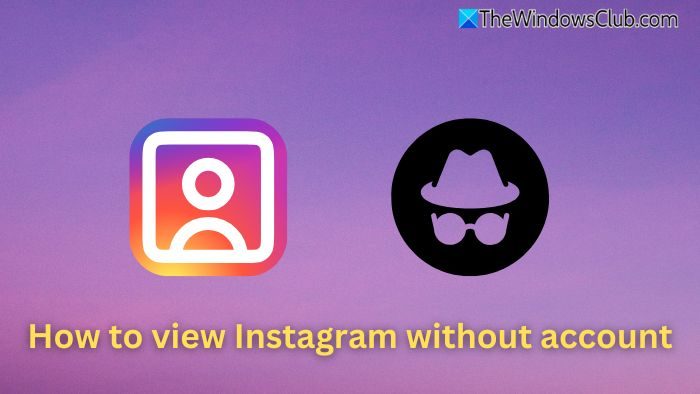
![Η καρτέλα Alt προκαλεί χαμηλά FPS σε παιχνίδια στον υπολογιστή [Διόρθωση]](https://elsefix.com/tech/tejana/wp-content/uploads/2024/11/Alt-Tab-causes-low-FPS-games.png)